โทรศัพท์ Android กำลังเปลี่ยนให้แข็งแกร่งขึ้นทุกวัน เรามีชิปเซ็ตที่ดีกว่าจับคู่กับ RAM ซึ่งใกล้เคียงกับที่แสดงในแล็ปท็อปทั่วไป แต่แล้วโทรศัพท์ของเราก็ลงเอยด้วยการทำงานมากกว่าแล็ปท็อปทั่วไป นอกเหนือจากเกมวิดีโอและแอปโซเชียลมีเดียแล้วเรายังเข้าร่วมการโทรปกติโทรผ่านวิดีโอและทำสิ่งต่าง ๆ มากมายที่ต้องการให้โทรศัพท์ของเราทำงานได้ดีตลอดเวลา
ทุกครั้งที่โทรศัพท์ของเรายากที่จะทำตามข้อกำหนดที่หนักเกินไปของเรา คำถามที่พบบ่อยคือวิธีแก้ไขแอพ Android ที่ปิดเองโดยอัตโนมัติ เรามีวิธีแก้ไขปัญหาบางอย่างที่สามารถช่วยคุณแก้ไขปัญหาเพื่อให้คุณสามารถเพลิดเพลินกับประสบการณ์ Android ที่ราบรื่นยิ่งขึ้น
ดูเพิ่มเติม - วิธีแก้ไขข้อความคาดเดาของ Android และคีย์บอร์ด Samsung
แต่ก่อนที่เราจะข้ามไปยังวิธีแก้ปัญหาต่อไปนี้เป็นสาเหตุบางประการที่อาจนำไปสู่ปัญหา:
ปัญหาเครือข่าย
แอพที่ขึ้นอยู่กับอินเทอร์เน็ตอาจสิ้นสุดลงหากคุณมีเครือข่ายที่ไม่เสถียรหรือหากคุณเปลี่ยนจากข้อมูลมือถือเป็นการเชื่อมต่อ Wi-Fi ในขณะที่แอพที่ดีที่สุดจะทำงานได้อย่างสมบูรณ์แอพที่มีรหัสที่อ่อนแอกว่าอาจไม่สามารถทำงานได้ดีในสถานการณ์เช่นนี้
บักในแอพ
หากคุณมีข้อบกพร่องในแอพที่คุณใช้งานข้อผิดพลาดอาจสิ้นสุดลงซึ่งทำให้การปิดแอพโดยอัตโนมัติ การแก้ไขแอพที่ถูกบล็อกนั้นอยู่ในมือของผู้พัฒนาแอพเป็นหลัก ตรวจสอบให้แน่ใจว่าคุณอัปเดตแอปของคุณเพื่อแก้ไขข้อบกพร่องใด ๆ
ภาระ CPU หรือการใช้งานหน่วยความจำไม่ถูกต้อง
โทรศัพท์ทุกรุ่นสร้างขึ้นเพื่อการใช้งานในระดับหนึ่ง ผู้ใช้ที่มีอำนาจบางคนท้ายสุดจะทำให้ซีพียูเป็นภาระโดยการติดตั้งแอพที่ไม่เหมาะสมสำหรับโทรศัพท์ สิ่งนี้จะสร้างความไม่มีเสถียรภาพในแอพทำให้แอปขัดข้อง
นี่คือสาเหตุที่พบบ่อยที่สุดที่ทำให้แอปหยุดทำงานโดยอัตโนมัติ ส่วนใหญ่สาเหตุของปัญหาจะช่วยให้คุณระบุวิธีแก้ไขปัญหาได้ง่ายขึ้น
แนวทางแก้ไขการปิดแอพ Android ด้วยตัวเอง
โซลูชันที่ 1: อัปเดตแอป
แอพต้องเรียกใช้เวอร์ชันที่อัปเดตอยู่เสมอเพื่อให้สามารถแก้ไขข้อบกพร่องหรือข้อผิดพลาดที่ทราบได้ นักพัฒนาซอฟต์แวร์เปิดตัวอัปเดตเป็นประจำเพื่อแก้ไขปัญหาผู้ใช้กับแอป มีโอกาสที่แอพจะเริ่มทำงานล้มเหลวเนื่องจากแอปนี้กำลังเรียกใช้เวอร์ชันเก่าที่ขาดความสามารถด้านประสิทธิภาพของเวอร์ชันที่อัปเดตแล้ว
- ไปที่ Play Store
- แตะที่ไอคอนเมนู (แถบแนวนอนสามแถบ) ทางด้านซ้ายของแถบค้นหา
- แตะที่แอพและเกมของฉัน
- จากรายการแอพและเกมที่ติดตั้งให้มองหาแอปที่ก่อให้เกิดปัญหาและตรวจสอบว่ามีการเน้นปุ่มอัปเดตถัดจากแอปหรือไม่
- แตะที่อัปเดตหากมีการเน้นปุ่มและจะติดตั้งแอปเวอร์ชันล่าสุดในอุปกรณ์ของคุณ

เมื่ออัพเดตแอพแล้วให้ตรวจสอบว่าปัญหาได้รับการแก้ไขหรือไม่
โซลูชันที่ 2: ทำ Space บนอุปกรณ์ของคุณ
แอพจำนวนมากต้องการพื้นที่เพียงพอสำหรับการสร้างไฟล์ใหม่หรือจัดเก็บข้อมูลที่สร้างขึ้นเมื่อคุณใช้แอพ เมื่อโทรศัพท์หรือแท็บเล็ตของคุณเริ่มมีพื้นที่เก็บข้อมูลเหลือน้อยแอปก็จะสร้างข้อมูลได้ยาก อุปกรณ์จำนวนมากมีพื้นที่เก็บข้อมูลมากมาย แต่ถ้าคุณมีแอพและไฟล์ข้อมูลมากเกินไปใช้พื้นที่มากเกินไปแอพของคุณอาจมีปัญหา วิธีง่ายๆในการแก้ไขปัญหานี้คือการตรวจสอบแอพที่คุณไม่ได้ใช้เป็นเวลานานและถอนการติดตั้ง คุณยังสามารถใช้แอพ Android เพื่อล้างไฟล์เก่าและไฟล์ที่ไม่ต้องการจากอุปกรณ์
โซลูชันที่ 3: ล้างแคชแอพและข้อมูลแอพ
หากแอพขัดข้องบ่อยครั้งคุณอาจสามารถแก้ไขปัญหาได้ด้วยการล้างแคชและข้อมูลแอป ไฟล์แคชของแอพมีข้อมูลที่ช่วยเพิ่มประสิทธิภาพการทำงานของแอพ การลบไฟล์แคชจะไม่ทำให้ข้อมูลสำคัญสูญหายไป ไฟล์จะถูกสร้างขึ้นโดยอัตโนมัติเมื่อคุณเปิดแอปในครั้งต่อไปแม้ว่าคุณอาจสังเกตเห็นว่ามีความล่าช้าเล็กน้อยในการเปิดแอพหลังจากลบไฟล์แคช นี่เป็นเพราะไฟล์แคชกำลังถูกสร้างขึ้น
ในทางกลับกันไฟล์ข้อมูลของแอพจะรวมข้อมูลสำคัญเช่นรหัสผ่านและข้อมูลอื่น ๆ ที่ทำให้แอพนี้เป็นส่วนตัวสำหรับคุณ เมื่อล้างไฟล์ข้อมูลคุณจะสูญเสียการกำหนดค่าของแอปและจะต้องกำหนดค่าใหม่
- ไปที่เมนูการตั้งค่าของอุปกรณ์ของคุณ
- แตะที่แอพ
- มองหาแอปที่ก่อให้เกิดปัญหาและแตะที่มัน
- แตะที่ Clear Cache
- จากนั้นแตะที่ล้างข้อมูลและแตะที่ตกลงเมื่อคุณเห็นคำเตือนที่บอกว่าข้อมูลที่เกี่ยวข้องกับการกำหนดค่าแอพจะหายไป

เมื่อล้างแคชและไฟล์ข้อมูลแล้วคุณจะมีโอกาสเริ่มต้นใหม่อีกครั้งด้วยแอป ตรวจสอบว่าวิธีนี้ช่วยแก้ปัญหาหรือไม่
โซลูชันที่ 4: ถอนการติดตั้งแอพที่คุณไม่ได้ใช้
หลายครั้งที่เราจบแอพที่อยู่อาศัยที่เราไม่ได้ใช้เลยในลิ้นชักแอปของเรา นอกเหนือจากการใช้พื้นที่จัดเก็บอันมีค่าหากแอปใด ๆ เหล่านี้พัฒนาข้อบกพร่องแล้วคุณจะเริ่มเผชิญกับปัญหาทุกประเภทและบางครั้งมันอาจขยายไปถึงแอปอื่น ๆ ที่อาจใช้สิทธิ์เดียวกัน หลีกเลี่ยงปัญหาดังกล่าวด้วยการล้างอุปกรณ์ของคุณและลบแอพที่คุณไม่ได้ใช้
- แตะที่ไอคอนการตั้งค่าจากส่วนแจ้งเตือน
- ค้นหาแอพและแตะที่แอพนั้น
- ตรวจสอบแอพที่คุณไม่ต้องการ
- แตะที่พวกเขาและคุณจะมีตัวเลือกให้ถอนการติดตั้งหรือปิดการใช้งานพวกเขา
เมื่อคุณถอนการติดตั้งแอพที่คุณไม่ได้ใช้แล้วให้รีสตาร์ทอุปกรณ์และตรวจสอบว่าปัญหาของการปิดแอพด้วยตัวเองนั้นได้รับการแก้ไขหรือไม่
เคล็ดลับเพิ่มเติม:
นอกเหนือจากโซลูชันเหล่านี้โปรดคำนึงถึงสิ่งต่อไปนี้เพื่อให้แน่ใจว่าอุปกรณ์ Android ของคุณทำงานได้ดีและแอปทำงานได้อย่างราบรื่น:
- รักษาความสามารถของโทรศัพท์ของคุณไว้ในใจเมื่อติดตั้งแอพที่มีประสิทธิภาพ หากโทรศัพท์ของคุณถูกสร้างขึ้นเพื่อการใช้งานโดยเฉลี่ยคุณอาจไม่สามารถเรียกใช้เกมหนาและแอพที่อาจต้องเสียค่าประมวลผล แอปพลิเคชั่นขนาดใหญ่ต้องการประสิทธิภาพที่มั่นคงของอุปกรณ์
- อย่าลืมรักษาพื้นที่เก็บข้อมูลเพียงพอในโทรศัพท์ของคุณเพื่อให้แอปสามารถสร้างไฟล์ข้อมูลได้อย่างง่ายดาย พื้นที่ที่ไม่เพียงพอมักเป็นสาเหตุของปัญหามากมาย
- แอพบางตัวทำงานได้ดีบนอุปกรณ์ Android บางตัวและทำงานได้ไม่ดีกับอุปกรณ์อื่น ปัญหาคือผู้พัฒนาไม่มีความสามารถในการทดสอบทุกแอพในอุปกรณ์ Android ทั้งหมด ส่วนใหญ่คุณจะสามารถค้นหาว่ากลุ่มผู้ใช้บางกลุ่มประสบปัญหาผ่านฟอรัมหรือคำติชมแอป เลือกตัวเลือกนี้เพื่อดูว่าคุณเป็นสมาชิกกลุ่มเดียวกันหรือไม่ ในกรณีนี้คุณอาจต้องรอให้นักพัฒนาซอฟต์แวร์ทำให้แอปทำงานบนอุปกรณ์ของคุณหรือคุณอาจจะถอนการติดตั้งแอพได้ดีกว่า
ใช้วิธีแก้ไขปัญหาและเคล็ดลับเหล่านี้เพื่อแก้ปัญหาการปิดแอพ Android ด้วยตนเอง ในขณะที่วิธีการเหล่านี้เป็นวิธีที่ดีที่สุดในการแก้ไขปัญหาหากคุณมีวิธีแก้ไขปัญหาที่เป็นประโยชน์สำหรับคุณโปรดแจ้งให้เราทราบ
คุณอาจอ่าน: วิธีย้ายแอพไปยังการ์ด SD บน Android



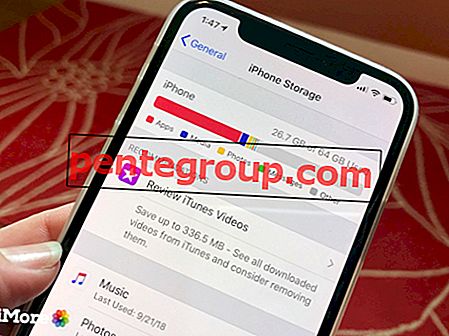



![วิธีแก้ไขหน้าจอสัมผัสของ iPhone ไม่ทำงานปัญหา / ตอบสนอง [แก้ไขแล้ว]](https://pentegroup.com/img/4561/4561-min.jpg)




